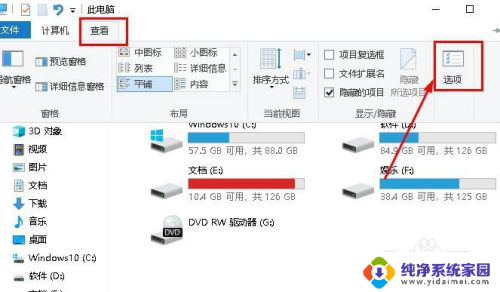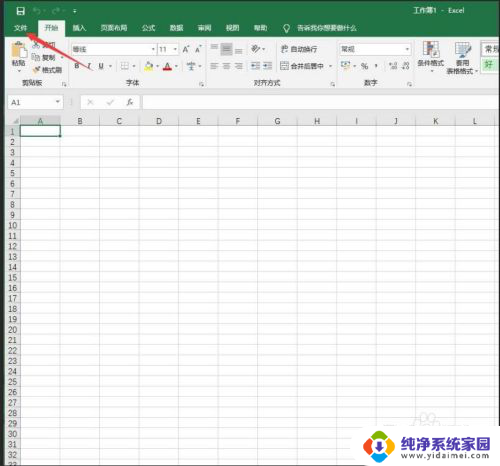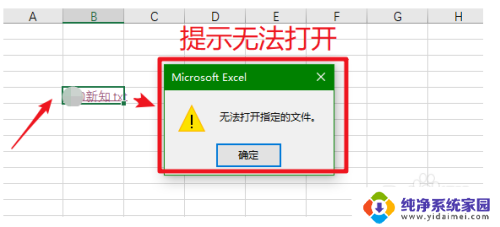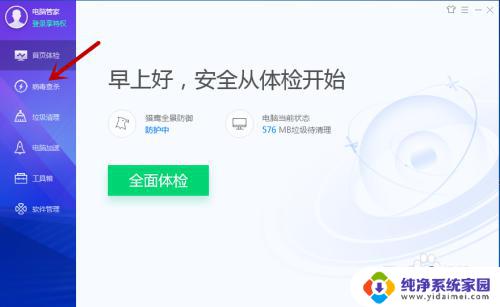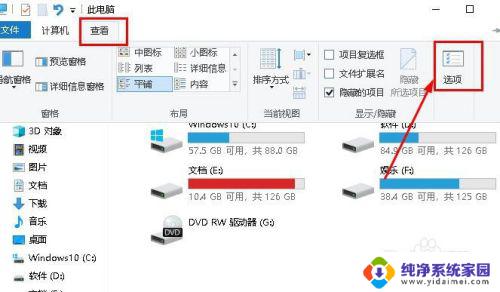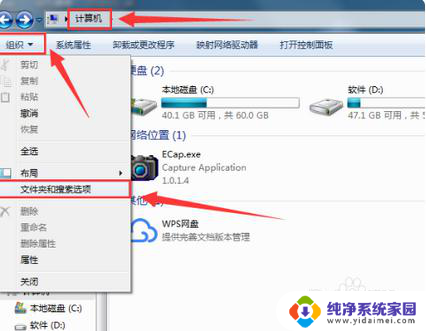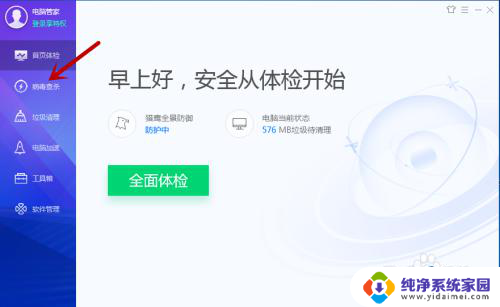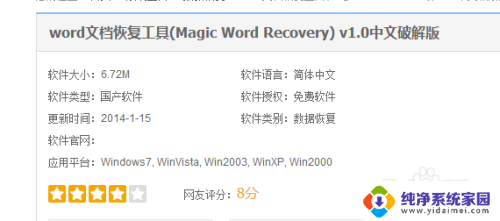电脑里的xlsx文件打不开怎么办 Excel文件格式无效无法打开
在日常办公和学习中,我们经常会使用到Excel表格进行数据处理和管理,但有时候我们可能会遇到电脑里的xlsx文件打不开的问题,提示Excel文件格式无效无法打开。这时候我们就需要采取相应的措施来解决这一问题,以确保我们能够正常打开和编辑Excel文件。接下来我们将介绍一些解决方法,帮助大家应对这一常见的困扰。
具体步骤:
1.打开Excel新建一个.xlsx文件并保存。如图
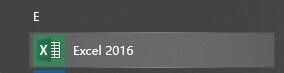

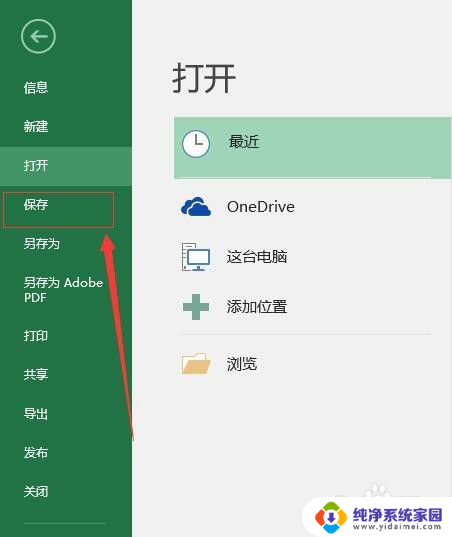
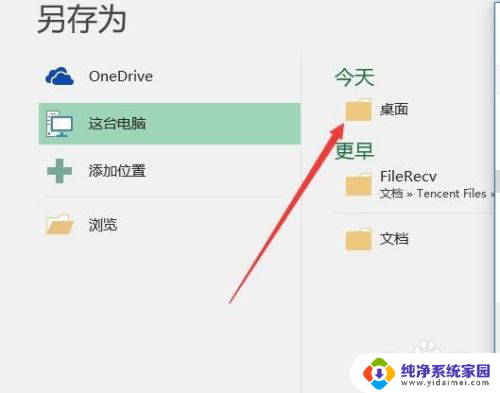

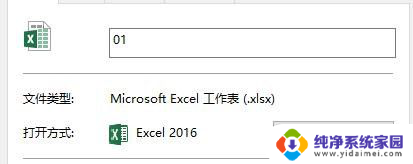
2、将新建的文件(例如1.xlsx)放到某文件夹下,为防止不小心删除。建议放在c盘某文件夹目录下(当然,E、F盘都可) 此处以文件夹C:\Program Files\Microsoft Office\Office16\01.xlsx为例
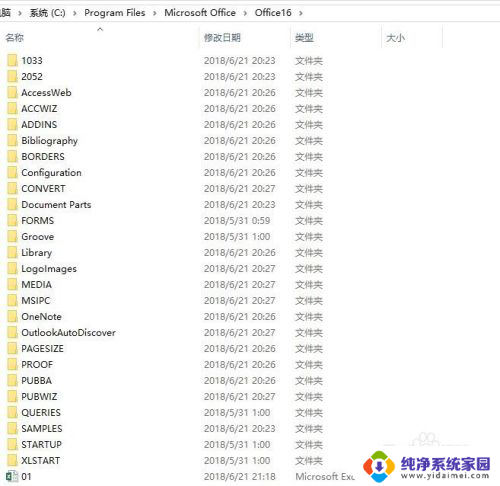
3.打开注册表编辑器,找到文件FileName。 其目录为HKEY_CLASSES_ROOT\.xlsx\ET.Xlsx.6\ShellNew\FileName 打开注册表编辑器方法:win+R,输入regedit 将FileName值改为:C:\Program Files\Microsoft Office\Office16\01.xlsx(修改为你刚刚放的那个文件的文件地址)
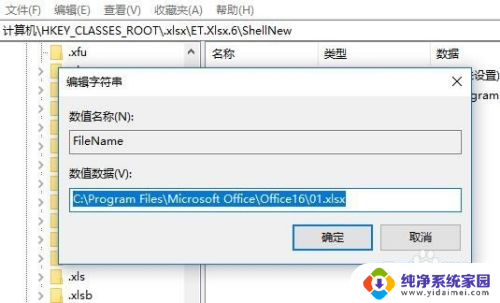
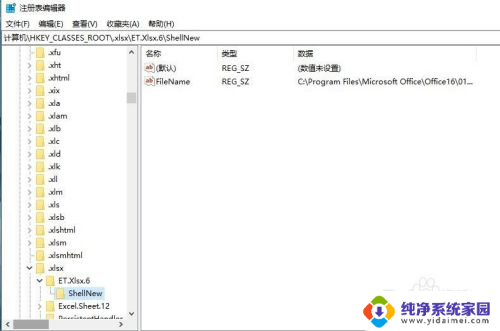
4.然后就没问题了。
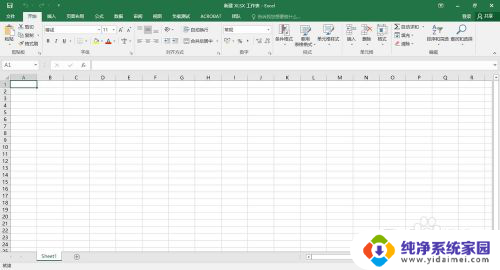
以上是关于电脑中无法打开xlsx文件的全部内容,如果有不清楚的地方,您可以按照以上方法进行操作,希望对大家有所帮助。